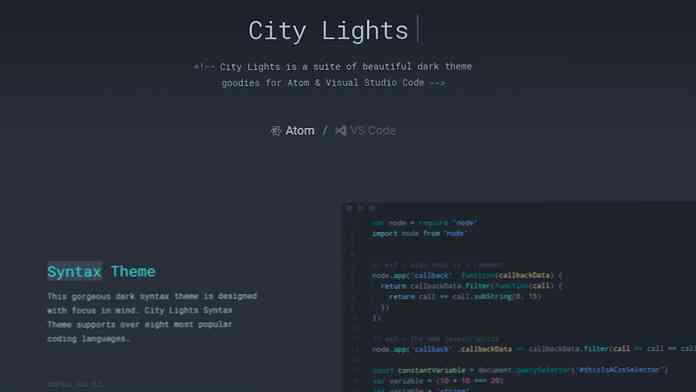Dodaj Copy To / Move To do Windows Explorer Kliknij prawym przyciskiem Menu
Ukryta funkcja w systemie Windows umożliwia kliknięcie pliku prawym przyciskiem myszy, zaznaczenie opcji Kopiuj do folderu lub Przenieś do folderu, a pojawi się okno przeniesienia do i pozwala wybrać lokalizację kopiowania lub przenoszenia pliku lub folderu.
Aktualizacja: dostępna jest również wersja do pobrania.
Oto szybki hack rejestru, aby to zadziałało. Jak zwykle, na wszelki wypadek wykonaj kopię zapasową rejestru. Będziesz chciał przejść do tego klucza:
HKEY_CLASSES_ROOT \ AllFilesystemObjects \ shellex \ ContextMenuHandlers
Po przejściu do tego klucza kliknij prawym przyciskiem myszy i wybierz opcję Nowy klucz:

Teraz dwukrotnie kliknij wartość (domyślną) i wprowadź:
C2FBB630-2971-11D1-A18C-00C04FD75D13
Kliknij OK i kontynuuj.

Jeśli chcesz włączyć Przenieś do, powtórzymy te same czynności, z wyjątkiem utworzenia nowego klucza o nazwie Przenieś do i użycia tej wartości:
C2FBB631-2971-11D1-A18C-00C04FD75D13
Teraz, gdy klikniesz prawym przyciskiem myszy plik lub folder, powinieneś zobaczyć następujące opcje:

Kliknij opcję Kopiuj do folderu, aby zobaczyć, co się stanie ... .

I to wszystko. Przydatny!